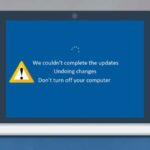Windows 11 の起動とシャットダウンの履歴: 今すぐ確認してください! 🚀
Windows 11 を使用している場合、ある時点で PC の起動とシャットダウンの履歴を確認する必要がある場合があります。コンピュータの電源がいつオンになったか、またはオフになったかを知る必要がある理由はいくつかあります。たとえば、家族と PC を共有している場合は、この履歴を追跡して、離れている間に誰かがコンピューターを使用したかどうかを確認することができます。 🖥️
もちろん、技術者がブルー スクリーン エラー (BSOD) のトラブルシューティングを行うために履歴を確認する必要がある場合など、他の理由もあります。理由が何であれ、Windows 11 では起動とシャットダウンの履歴を簡単に確認できます。😉
そこでこの記事では、最高の 方法 Windows 11 の起動とシャットダウンの履歴を確認します。手順は簡単です。以下の指示に従ってください。さあ、始めましょう! 🚀
1. イベントビューアで起動とシャットダウンの履歴を追跡する
ツールを使ってみましょう イベントビューアー この方法では、Windows は起動とシャットダウンの履歴を追跡します。以下に簡単な手順をいくつか示します。
1. Windows 11 の検索ボックスをクリックし、「イベント ビューアー」と入力します。そして、私は イベントビューアー 表示されるオプションのリストから選択します。
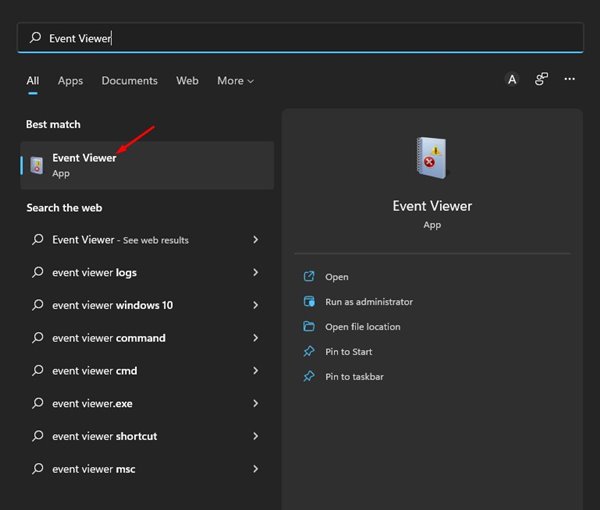
2. イベントビューアーで、 Windowsログ > システム.
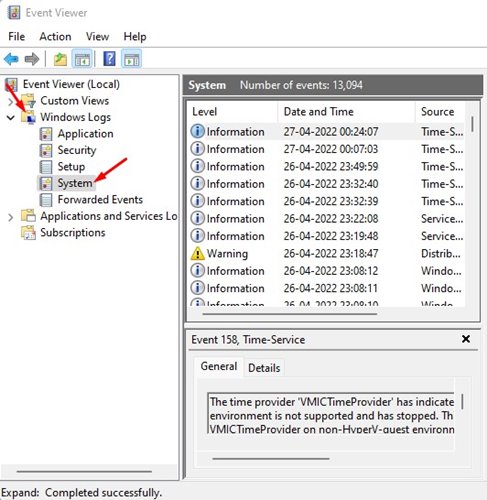
3. オプションをダブルクリックします 現在のレコードをフィルターします。 右側のパネルに次のように表示されます。
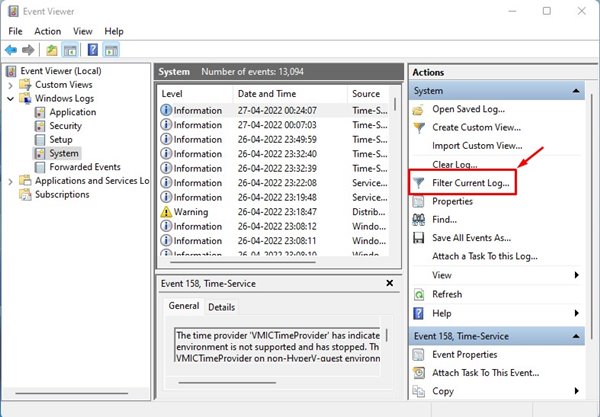
4. 「現在のログをフィルター」ウィンドウで、起動ログとシャットダウンログを確認するためにイベント ID を入力する必要があります。これを行うには、IDを入力します 6005 そして 6006。完了したら、ボタンをクリックしてください わかりました.
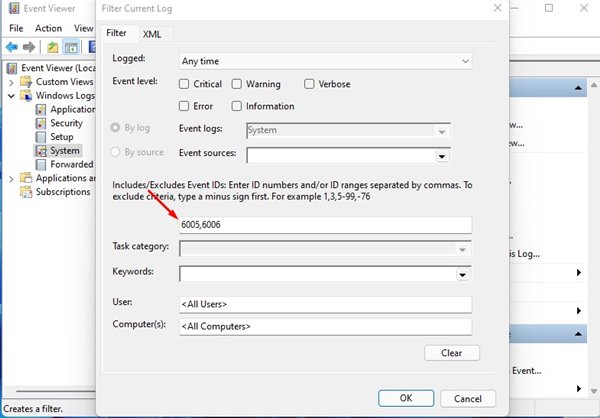
- ID 6005: このIDは、 システムが起動したときのイベント(Windowsスタートアップ 11).
- ID 6006: この ID は、イベント ログが停止した時刻 (Windows 11 のシャットダウン) を示します。
5.これで、すべての 起動とシャットダウンの履歴 Windows 11 の。

確認する他のイベント ID はありますか?
これら 2 つ以外にも、ブートとシャットダウンの履歴を確認するには、次の ID 番号も確認する必要があります。
41: このイベントは、デバイスが最初にクリーン シャットダウンを使用して正常に再起動できなかった場合にトリガーされます。 PC が応答しなくなったり、クラッシュしたり、予期せず電源が切れたりすると、これに気付くでしょう。
1074: このイベントは、手動シャットダウンまたは再起動が開始されたときにトリガーされます。更新を適用するために PC が自動的に再起動する場合にも、このことに気付くでしょう。
6008: このイベントは、前回のデバイスのシャットダウンが予期せぬものであったことを示します。イベント ID 41 が表示される場合は、6008 も表示されます。
2. コマンドプロンプトで起動とシャットダウンの履歴を確認する
この方法では、 Windowsコマンドプロンプト 11 ブートおよびシャットダウンの履歴を確認します。以下に簡単な手順をいくつか示します。
1. まず、検索エンジンをクリックします Windows 11と私が書いた コマンドプロンプト。次に、コマンドプロンプトを右クリックして 管理者として実行.

2. 起動履歴を確認したい場合は、 コマンドを実行する:
wevtutil qe システム "/q:*[システム [(イベントID=6005)]]" /rd:true /f:text /c:1 | findstr /i "日付"
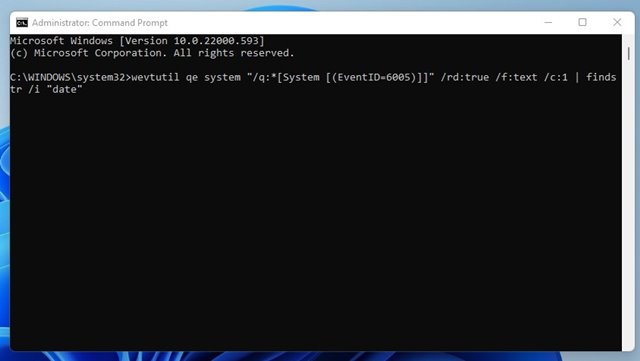
3. シャットダウン履歴を確認したい場合は、 次のコマンドを実行します:
wevtutil qe システム "/q:*[システム [(イベントID=6006)]]" /rd:true /f:text /c:1 | findstr /i "日付"
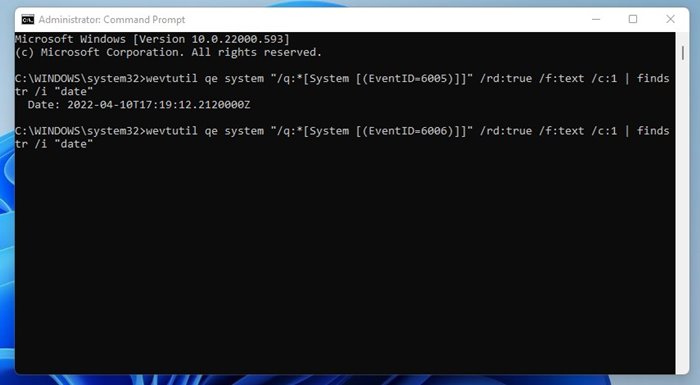
こうすれば Windowsの起動とシャットダウンの履歴を確認する 11 をコマンド プロンプト ツール経由で実行します。
Windows 11 で起動とシャットダウンの履歴を確認するのは非常に簡単です。サードパーティ製のアプリを使用して同じことを追跡することもできますが、これらのアプリはイベント ビューアーからデータも収集します。したがって、Windows 11 で起動とシャットダウンの履歴を確認するために外部アプリケーションを使用する意味はありません。🤷♂️